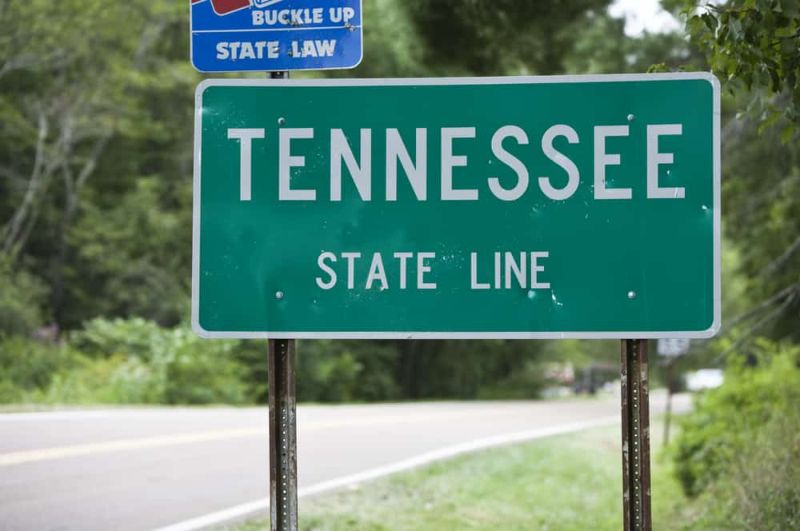Als trotse eigenaar van een Amazon Echo kan ik je vertellen dat Alexa een behoorlijk goed onderdeel van mijn nachtelijke routine is geworden. Meestal maakt het mijn leven gemakkelijker. Eenmaal in een blauwe maan hoor je het echter zeggen Sorry, er is iets misgegaan. Wanneer dit gebeurt, moeten we zelf problemen oplossen voordat we de klantenservice van Amazon bellen.
Als je Alexa-apparaat 'sorry, er is iets misgegaan' zegt, betekent dit dat je Amazon Echo-apparaat nog niet klaar is met instellen of een verbindingsprobleem ondervindt. Controleer eerst of je een internetverbinding hebt. Probeer vervolgens uw modem of router opnieuw op te starten. Als dat niet werkt, voert u een fabrieksreset uit op uw apparaat, verwijdert u de Alexa-app en installeert u deze opnieuw.
Proberen om te gaan met een Amazon-hub die niet werkt, kan een nachtmerrie zijn. Ik begrijp het helemaal omdat ik er zelf ben geweest. Ik ga proberen het minder een voor je te maken met een korte handleiding.
Soms reageert Alexa helemaal niet meer, als dit het probleem is dat je ervaart, bekijk dan deze gids . We hebben ook gehoord van problemen met: Alexa speelt willekeurig muziek af .
Hoe Alexa te repareren Sorry, er is iets misgegaan
Alexa's Something Went Wrong is een van die foutmeldingen die razend kunnen zijn, alleen maar omdat het zoveel verschillende dingen kan betekenen. Laten we eens kijken naar de meest voorkomende oplossingen ervoor.
1. Start je Alexa Hubs opnieuw op
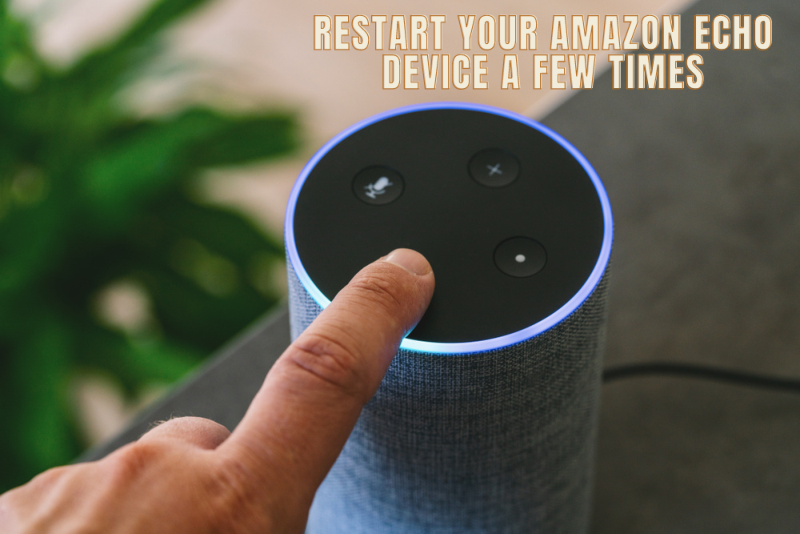
Soms lopen je Alexa-hubs niet meer synchroon met elkaar. Of je Alexa-hubs werken gewoon niet meer omdat ze een snelle stroomcyclus nodig hebben. Probeer deze oplossing voordat u iets anders probeert. Het lost de overgrote meerderheid van de problemen op die mensen hebben met Alexa.
De term power cycle klinkt indrukwekkend, maar het is echt een term die betekent dat je iets aan en uit moet zetten. Hier is hoe het te repareren:
Opmerking: af en toe kan dit meer dan één poging vereisen om het te laten werken. Probeer dit twee keer nadat je hebt gewacht om te zien of dit gebeurt om dingen op te lossen. Je weet maar nooit!
2. Reset je router
Een slechte internetverbinding is alles wat je nodig hebt om je Echo te laten acteren, en geloof me, ik weet dat het slecht wordt. Als je een recente golf van foutmeldingen hebt opgemerkt, kan een andere reden dat dit gebeurt te maken hebben met je internetrouter. Gelukkig hoef je geen tech-goeroe te zijn om dit op te lossen.
U hoeft het alleen maar uit te schakelen, 15 seconden te wachten en vervolgens weer aan te zetten. Probeer je Amazon Alexa-hubs eens. In veel gevallen zal dit meer dan genoeg zijn om je Alexa-assistent weer normaal te laten werken.
3. Controleer je Alexa-app
Probeer je een specifieke vaardigheid op je Alexa uit te voeren? Misschien een Spotify-account of zo? Als dit het geval is, kan deze fout optreden als gevolg van een fout om uw vaardigheid te laten werken. Om dit op te lossen, opent u uw Alexa-app en controleert u of het volgende waar is:
Als alternatief, als je een Android-apparaat hebt, ga je naar de instellingen van je telefoon en vervolgens naar Apps > Apps beheren. Zoek Amazon Alexa en klik op Stop forceren. Wis vervolgens de gegevens of het cachegeheugen. Hiermee worden alle app-gegevens verwijderd. Ga naar de Play Store en download de Alexa-app opnieuw.
Start je telefoon opnieuw op en kijk of dit helpt. Hetzelfde proces kan werken als je een iPhone hebt. Zoek naar de app en doorloop hetzelfde proces. Ten slotte beweerde een gebruiker dat hij gewoon uitlogde bij zijn app en weer inlogde en dat het werkte.
4. Wacht even
Geloof me, ik weet hoe vervelend het kan zijn om je Alexa offline te hebben. Dit is een van die dingen die een sleutel kunnen zijn in mijn kook- en schrijfmojo. Helaas moet je voor je Amazon Echo (of wat je ook gebruikt) internet hebben.
Controleer je laptops en andere apparaten om te zien of je een verbinding hebt. Als u dat niet doet, bel dan uw ISP en meld een storing. Oh, en wacht tot het is opgelost om in paniek te raken.
5. Controleer of de service van Amazon niet beschikbaar is
Geloof het of niet, Amazon Alexa is een service die kan uitvallen, net als Twitter of Reddit. Verrast? Ja, het gebeurt zelden, maar het kan nog steeds gebeuren. Als de Alexa-service in uw regio niet beschikbaar is, kunt u niet veel doen totdat Amazon de storing heeft verholpen. Je kunt erachter komen wat er aan de hand is bij DownDetector.
Wat moet u doen als niets van dit alles werkt?
Dus als je een groot probleem hebt en je Amazon Alexa-hub zal niets anders doen dan je vertellen dat er iets mis is gegaan, moet je proberen de klantenservice te bellen. U kunt de klantenservice van Amazon bellen op 1-877-375-9365.
Van daaruit zullen de vertegenwoordigers van de klantenservice u door een volledige probleemoplossing leiden. Hiermee wordt het probleem meestal opgelost, ongeacht de oorzaak. Er zullen echter momenten zijn waarop uw Amazon-thuisapparaat gewoon niet werkt. Wanneer dit gebeurt, moet u mogelijk iets doen...
Wat gebeurt er als de klantenservice niet kan helpen?
Klantenservice is geweldig bij Amazon, en ik zal eerlijk zijn, dit is een van die dingen waarvan ik echt geloof dat ze 99 procent van de problemen zullen oplossen. Het is echter altijd mogelijk dat uw technologie net is begonnen uit te sterven. Het kan elk apparaat overkomen, zelfs gloednieuwe. Dus, hier is wat ik je zou aanraden te doen:
Moet je je Amazon Alexa Hub vervangen als je hem kon repareren?
Het hangt er vanaf. Het gebruikelijke antwoord zal nee zijn, maar het is vaak een waarschuwing voor wat komen gaat. Dit kan een teken zijn dat je hub een beetje te veel actie heeft gezien, vooral als je hem een tijdje hebt bewaard. Als je merkt dat je Alexa-hub steeds vaker optreedt, is het misschien tijd om te overwegen een nieuwe hub te kopen.
Hoe lang moet je Amazon-echo duren?
Technisch gezien is er geen vaste levensverwachting voor de Amazon-productlijn. In de praktijk hebben de meeste mensen echter de neiging om hun hubs eens in de drie tot vijf jaar te vervangen of te upgraden.
De waarheid is dat je mag verwachten dat je Echo minimaal twee jaar meegaat. Dat gezegd hebbende, zullen de meeste mensen ze nog een tijdje kunnen gebruiken, op voorwaarde dat ze geen huisdieren hebben die hun assistenten opeten.